כיצד להפעיל ולהגדיר את תחושת האחסון של Windows 10

מחק אוטומטית קבצי מערכת ויישומים זמניים באמצעות Windows 10 Storage Sense. נסקור כיצד להפעיל ולהגדיר את התכונה החדשה הזו של Windows.
לחלונות 10 יש הרגל רע לשמור קבצים זמניים ישנים שוכבים סביבם ואינם עושים דבר מלבד לתפוס שטח בכונן הקשיח. תכונה חדשה ב- Windows 10 בשם חוש אחסון עוזר לפתור בעיה זו על ידי מחיקה אוטומטיתקבצים ותוכן זמני מפח המיחזור שלך. כברירת מחדל זה לא מופעל, אז בואו נקפוץ פנימה ונבדוק חם כדי לאפשר ולהגדיר אותו בכדי לשמור על הכונן הקשיח שלכם נקי ונקי.
כיצד לאפשר אחסון Sense ב- Windows 10
התחל על ידי מעבר ל הגדרות> מערכת> אחסון, או השתמש בקיצור מקשים של Windows מקש Windows + Q ו סוג: אחסון. קשה להחמיץ את אפשרות ה- Storage Sense, פשוט היפוך את מתג ההחלפה כדי להפעיל אותה.
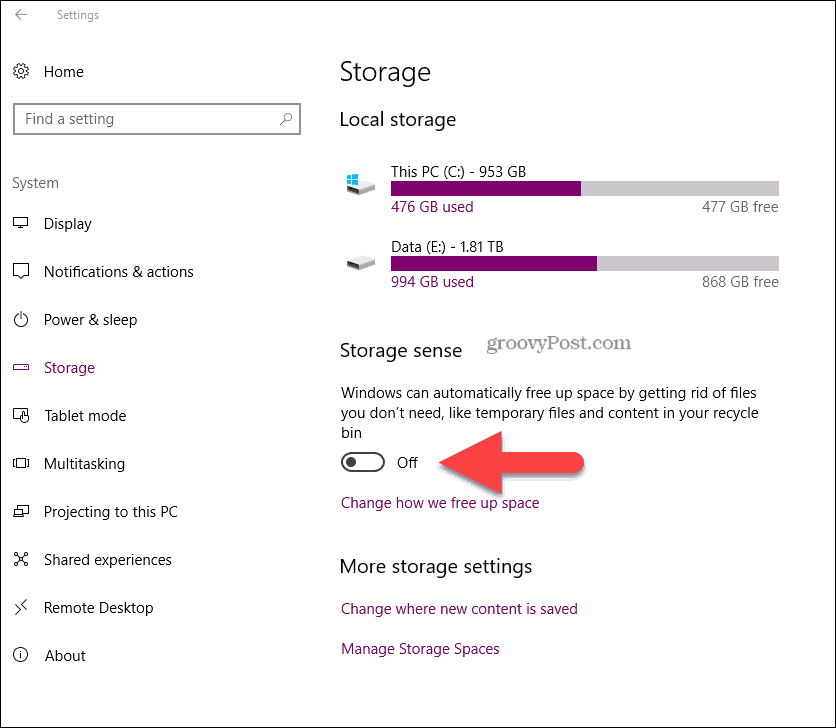
כדי להתאים אישית את תחושת האחסון, פשוט לחץ על הטקסט שנה את האופן בו אנו מפנים מקום.
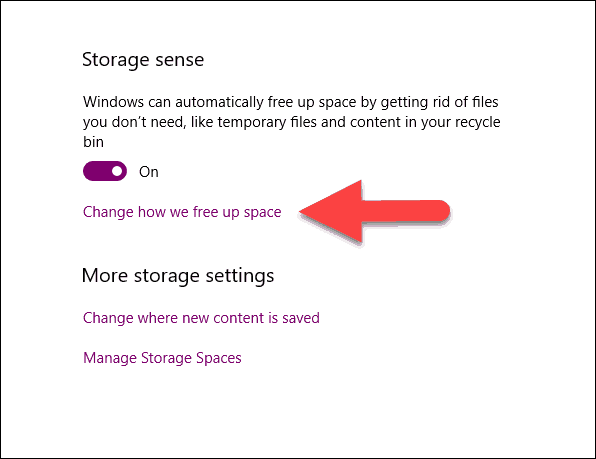
ברוב המקרים, הגדרות ברירת המחדל מושלמות,עם זאת, אם יש לך הרגל גרוע שלעולם לא למחוק קבצים בתיקיית ההורדות שלך (כמוני), אתה יכול לסמן את התיבה הזו כדי ש- Windows ימחק אוטומטית את הקבצים בתיקיית ההורדות שלך אם הם לא השתנו במשך 30 יום. עבור רובנו ההורדות נשמרות מסיבה כלשהי, ולכן אין פלא שזה לא מוגדר כברירת מחדל.
עם זאת, אם אתה מעדיף לא לחכות במשך כל 30 הימים, פשוט לחץ על הלחצן נקה עכשיו כדי לנקות חלונות על שטח פנוי באמצעות ההגדרות שהגדרת בעמוד.
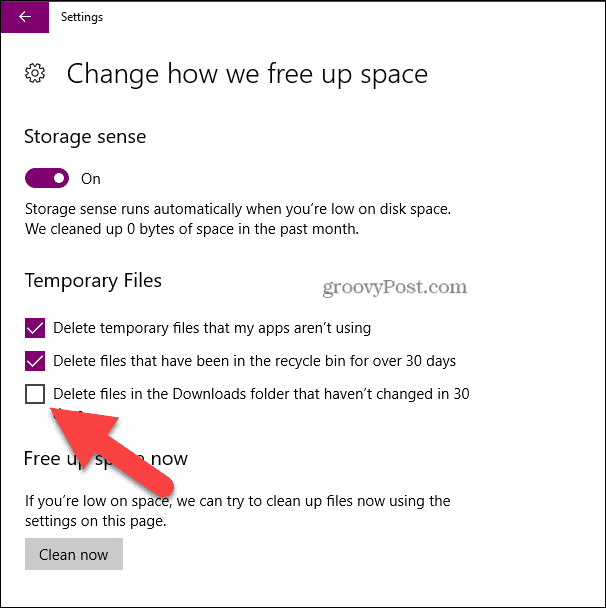
מערכת ההפעלה Windows 10 ממשיכה להתחזק עם כל עדכון Windows. Windows 10 חוש אחסון התכונה היא דוגמה טובה לכך. בעבר, ניקוי הדיסק היה ידני למדי, עם זאת, מבחינתי, קשה לנצח אוטומטית - פשוט הגדר אותו ושכח אותו.
אם ניקית את הכונן שלך ואתה עדיין זקוקיותר מקום, שקול לנקות את מטמון הדפדפן שלך או להשתמש בכלי אחר כמו CCleaner כדי לשחרר קבצים זמניים מיישומים אחרים המותקנים במערכת שלך.










השאר תגובה